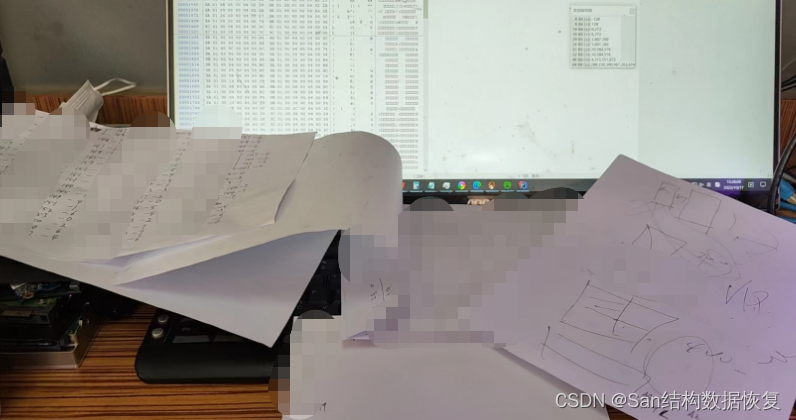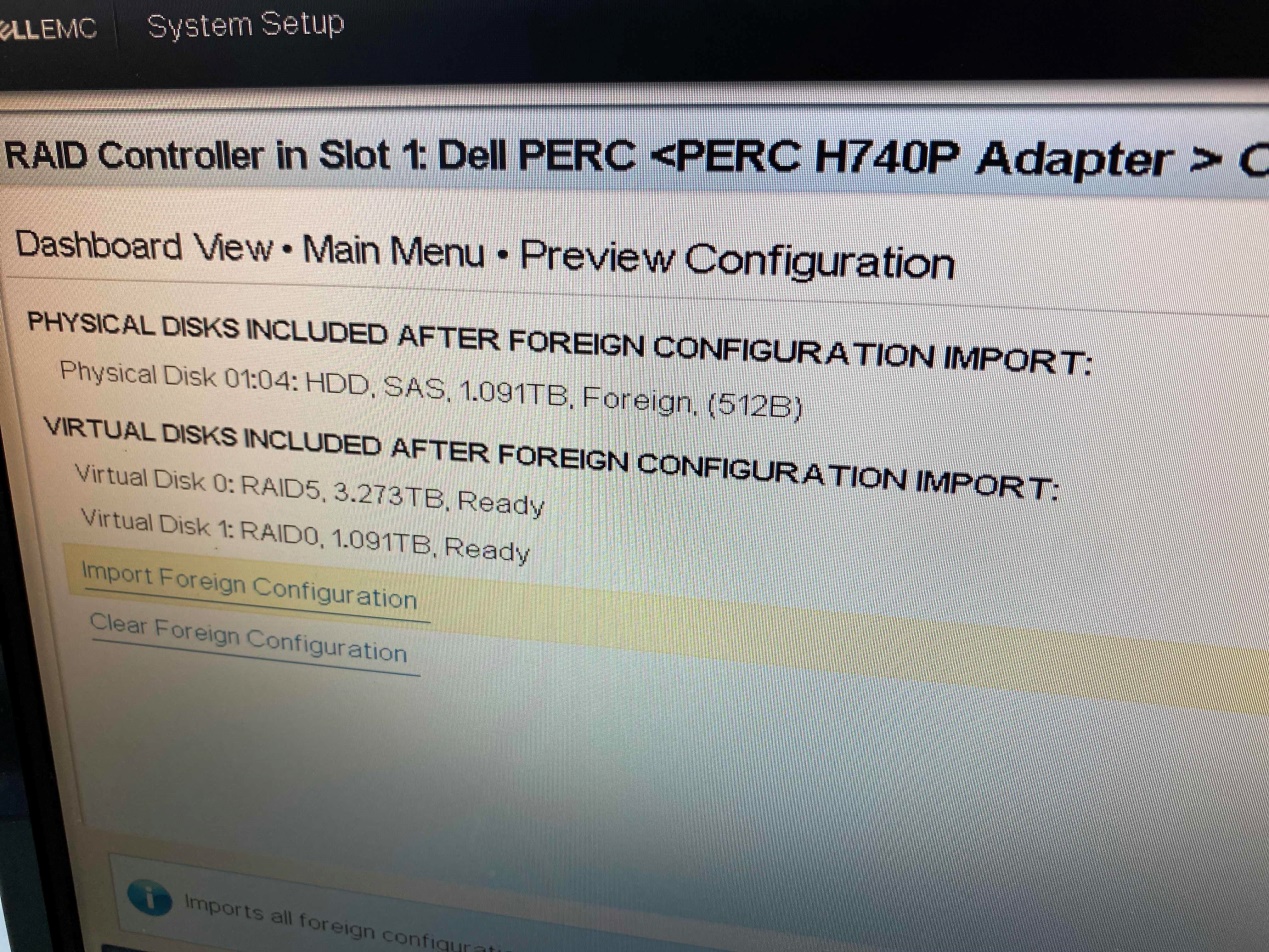同HP提供了hponconfig工具一样,Dell也为我们提供了RACADM工具,包含在Dell EMC iDRAC Tools(RACADM + IPMITool)中。
Linux版下载地址:https://www.dell.com/support/home/cn/zh/cnbsd1/drivers/driversdetails?driverid=0992n
Windows版下载地址:https://www.dell.com/support/home/cn/zh/cnbsd1/drivers/driversdetails?driverid=2v013
下面以Linux系统为例,介绍一下重置idrac root密码的方式。
1、 下载tar.gz文件并上传至目标目录,操作系统必须是直接安装在裸金属服务器的。
2、解压,安装RACADM
[root@localhost ~]# tar -zxvf DellEMC-iDRACTools-Web-LX-9.4.0-3732_A00.tar.gz
iDRACTools/
iDRACTools/license.txt
iDRACTools/ipmitool/
iDRACTools/ipmitool/RHEL7_x86_64/
iDRACTools/ipmitool/RHEL7_x86_64/ipmitool-1.8.18-99.dell.3732.15734.el7.x86_64.rpm
iDRACTools/ipmitool/RHEL8_x86_64/
iDRACTools/ipmitool/RHEL8_x86_64/ipmitool-1.8.18-99.dell.3732.15734.el8.x86_64.rpm
iDRACTools/ipmitool/SLES15_x86_64/
iDRACTools/ipmitool/SLES15_x86_64/ipmitool-1.8.18-99.dell.3732.15734.sles15.x86_64.rpm
iDRACTools/readme.txt
iDRACTools/racadm/
iDRACTools/racadm/uninstall_racadm.sh
iDRACTools/racadm/install_racadm.sh
iDRACTools/racadm/SLES15/
iDRACTools/racadm/SLES15/x86_64/
iDRACTools/racadm/SLES15/x86_64/srvadmin-hapi-9.4.0-3732.15734.sles15.x86_64.rpm
iDRACTools/racadm/SLES15/x86_64/srvadmin-idracadm7-9.4.0-3732.15734.sles15.x86_64.rpm
iDRACTools/racadm/SLES15/x86_64/srvadmin-argtable2-9.4.0-3732.15734.sles15.x86_64.rpm
iDRACTools/racadm/RHEL7/
iDRACTools/racadm/RHEL7/x86_64/
iDRACTools/racadm/RHEL7/x86_64/srvadmin-argtable2-9.4.0-3732.15734.el7.x86_64.rpm
iDRACTools/racadm/RHEL7/x86_64/srvadmin-hapi-9.4.0-3732.15734.el7.x86_64.rpm
iDRACTools/racadm/RHEL7/x86_64/srvadmin-idracadm7-9.4.0-3732.15734.el7.x86_64.rpm
iDRACTools/racadm/RHEL8/
iDRACTools/racadm/RHEL8/x86_64/
iDRACTools/racadm/RHEL8/x86_64/srvadmin-argtable2-9.4.0-3732.15734.el8.x86_64.rpm
iDRACTools/racadm/RHEL8/x86_64/srvadmin-idracadm7-9.4.0-3732.15734.el8.x86_64.rpm
iDRACTools/racadm/RHEL8/x86_64/srvadmin-hapi-9.4.0-3732.15734.el8.x86_64.rpm
iDRACTools/gpl.txt
[root@localhost ~]# ls
iDRACTools
DellEMC-iDRACTools-Web-LX-9.4.0-3732_A00.tar.gz
[root@localhost ~]# cd iDRACTools/
[root@localhost iDRACTools]# ls
gpl.txt ipmitool license.txt racadm readme.txt
[root@localhost iDRACTools]# cd racadm/
[root@localhost racadm]# ls
install_racadm.sh RHEL7 RHEL8 SLES15 uninstall_racadm.sh
[root@localhost racadm]# ./install_racadm.sh
警告:srvadmin-argtable2-9.4.0-3732.15734.el7.x86_64.rpm: 头V4 RSA/SHA512 Signature, 密钥 ID 34d8786f: NOKEY
准备中... ################################# [100%]
正在升级/安装...1:srvadmin-hapi-9.4.0-3732.15734.el################################# [ 33%]2:srvadmin-argtable2-9.4.0-3732.157################################# [ 67%]3:srvadmin-idracadm7-9.4.0-3732.157################################# [100%]**********************************************************After the install process completes, you may need to logout and then login again to reset the PATHvariable to access the RACADM CLI utilities**********************************************************按照提示退出并重新登录操作系统,以重置环境变量。
查看环境变量。
[root@localhost racadm]# export
declare -x OLDPWD="/root/iDRACTools"
declare -x PWD="/root/iDRACTools/racadm"3、查看idrac root索引号,索引号为2
[root@localhost ~]# racadm getconfig -u root
# cfgUserAdminIndex=2
cfgUserAdminUserName=root
# cfgUserAdminPassword=******** (Write-Only)
cfgUserAdminEnable=1
cfgUserAdminPrivilege=0x000001ff
cfgUserAdminIpmiLanPrivilege=4
cfgUserAdminIpmiSerialPrivilege=4
cfgUserAdminSolEnable=14、重置icrac root密码
[root@localhost ~]# racadm set iDRAC.Users.2.Password calvin
[Key=iDRAC.Embedded.1#Users.2]
Object value modified successfully密码设置成功,可登录idrac测试。